Planejar e acompanhar programas e portfólios SAFe® no Azure Boards
Azure DevOps Services | Azure DevOps Server 2022 - Azure DevOps Server 2019
Depois de configurar suas ferramentas Agile para dar suporte ao SAFe®, você poderá estabelecer relações de rastreamento do Stories até os Epics, o que garante visibilidade e alinhamento abrangentes em suas iniciativas. Além disso, você pode monitorar o progresso nos níveis de portfólio, programa e equipe de recursos, permitindo uma tomada de decisão e um planejamento estratégico mais informados.
Este artigo orienta você sobre as ferramentas e técnicas essenciais para planejar e acompanhar seus programas e portfólios SAFe®, o que ajuda você a gerenciar e dimensionar efetivamente suas práticas Agile.
Observação
Este é um artigo do conjunto de tutoriais do Agile Framework® Dimensionado que se aplica ao Azure Boards e ao Azure DevOps Services. A maioria das diretrizes é válida para as versões de nuvem e local. No entanto, alguns dos recursos e procedimentos são específicos para a nuvem ou para a versão mais recente do Azure DevOps Server.
Pré-requisitos
| Categoria | Requisitos |
|---|---|
| Acesso ao Projeto | Membro do projeto. |
| Permissões | Membro do grupo de segurança Administradores do projeto. |
Definir portfólios e épicos
Para começar, cada equipe precisa adicionar itens de trabalho para cada produto que dá suporte à visão do produto. Cada equipe pode fazer isso trabalhando em sua lista de pendências e, em seguida, mapeando seu trabalho para criar uma hierarquia de trabalho.
Ou eles podem desenvolver uma lista de itens de trabalho e importá-los usando o Excel. Ao especificar o caminho de área de cada equipe para cada item de trabalho, eles criam a hierarquia mapeada.
As seções a seguir indicam como trabalhar no Excel ou por meio do portal da Web.
Importar um plano de cima para baixo usando o Excel
Você pode importar itens de trabalho usando o Excel. Conforme mostrado na imagem a seguir, Épicos, Recursos e Histórias de Usuário são definidos em uma lista de árvores com sua Área de Valor, Caminho da Área e algumas marcas definidas. O valor de Estado é Novo.
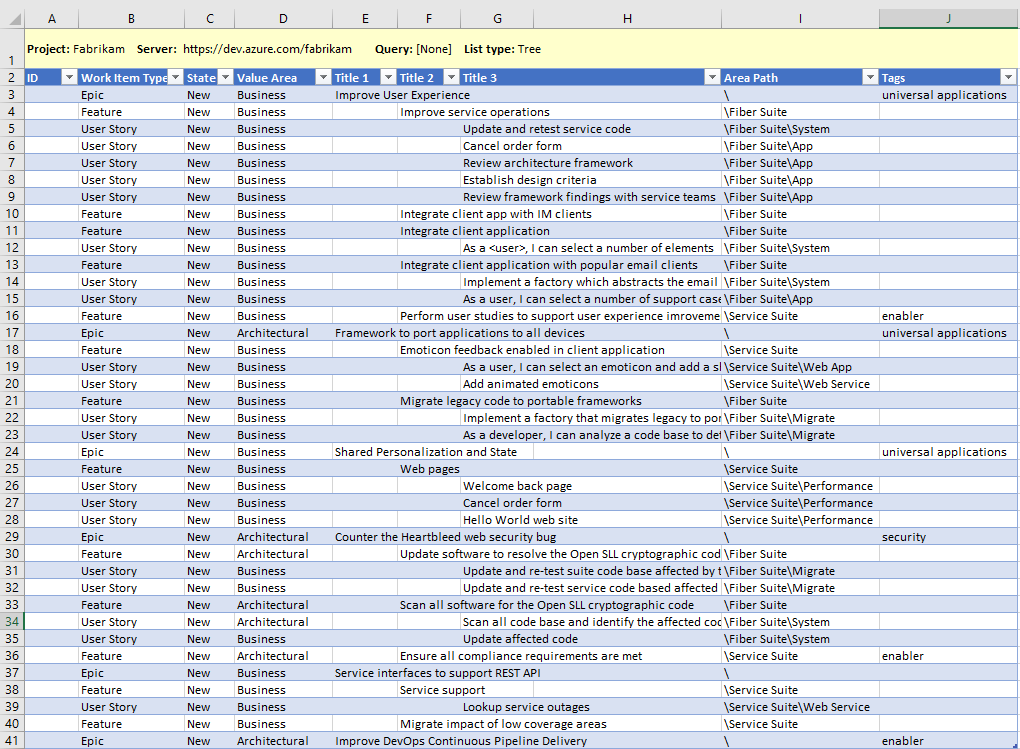
Depois de publicar a lista, as IDs de item de trabalho são atribuídas. Cada equipe pode começar a trabalhar com seus itens de trabalho, adicionando detalhes e atribuindo trabalho aos membros da equipe e aos sprints.
Para obter mais informações sobre a atualização em massa, confira a seção Adicionar ou atualizar os itens de trabalho em massa fornecida posteriormente neste artigo.
Documento Temas Estratégicos e Visão do Portfólio
Recomendamos que você use o wiki do projeto para capturar e compartilhar a Visão de Portfólio, Temas Estratégicos e outras informações relevantes para seus programas. Considere definir e compartilhar as seguintes informações:
- Como usar marcas ou campos personalizados para especificar fluxos de valor
- Termos de taxonomia, conforme descrito em Dimensionar Agile para Grandes Equipes
- Como os trens de versão e os sprints são usados
- Principais marcos e eventos
- Programas centrados no cliente
As informações podem ser compartilhadas e atualizadas com facilidade por qualquer membro da equipe. Para obter mais informações sobre como usar o wiki do projeto, confira Sobre Wikis, LEIAMEs e Markdown
Definir e priorizar a lista de pendências do portfólio de Épicos
Abra a lista de pendências do portfólio de Épicos da equipe da Fabrikam e escolha Novo Item de Trabalho. Insira o título do Épico e escolha Adicionar na seleção.

Continue adicionando épicos conforme necessário, continuando a digitar seus títulos. Você pode adicionar os detalhes mais tarde.
Quando terminar, você deverá ter uma lista de épicos, conforme mostrado:
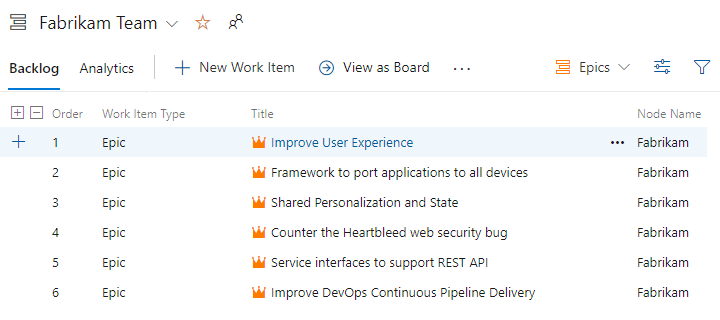
Conforme necessário, você pode arrastar e soltar épicos dentro da lista para refletir sua prioridade.
Defina os detalhes. Escolha cada título de item de trabalho para abrir o formulário. Adicione informações à Descrição, atribua a um proprietário, adicione marcas e escolha a Área de Valor.
Aqui, atribuímos o primeiro épico a Jamal, adicionamos uma Descrição e especificamos Negócios na Área de Valor.
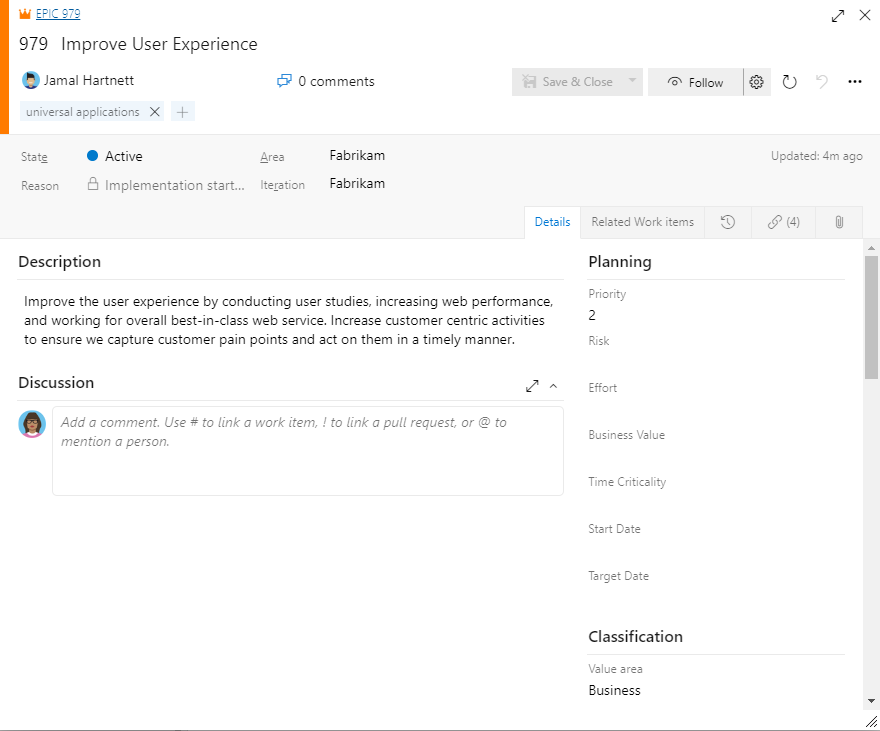
Para atualizar vários itens de trabalho em massa, confira a seçãoAdicionar ou atualizar itens de trabalho em massa fornecida posteriormente neste artigo.
Observação
Como um aspecto importante do SAFe® é mapear o trabalho para as metas de negócios ou arquitetura, convém definir aÁrea de Valor=Arquitetura para todos os Recurso mapeado para um épico de arquitetura. Como a opção padrão é Negócios, você não precisa alterar o campo de nenhum item que dê suporte a um épico de negócios. Você também pode adicionar marcas para acompanhar o investimento.
Os mesmos princípios se aplicam às Histórias em andamento. Você pode mapeá-las para Recursos, alterar a Área de Valor para Arquitetura para o trabalho que você faz dar suporte a épicos arquitetônicos e adicionar marcas para acompanhar os temas.
Definir programas e recursos
De maneira semelhante às equipes de portfólio, as equipes de programas trabalham na lista de pendências de Recursos e definem os recursos que dão suporte aos Épicos que devem entregar.
Cada gerente de programa define e prioriza seus recursos. Aqui, mostramos que a equipe do Fiber Suite adiciona Recursos.
Definir a lista de pendências de Recursos
Abra a lista de pendências de Recursos da equipe do Fiber Suite e escolha Novo Item de Trabalho.
Insira o título do Recurso e escolha Adicionar na seleção.

Continue adicionando Recursos conforme necessário, continuando a digitar seus títulos. Você pode adicionar os detalhes mais tarde.
Quando terminar, você deverá ter uma lista de Recursos, conforme mostrado. O Nome do Nó indica o último nó no caminho de área especificado para o item de trabalho. Ao adicionar Recursos da Lista de Pendências de Recursos da equipe, o Caminho da Área é atribuído automaticamente ao Caminho de Área Padrão da equipe. Para a Fiber Suite, é Fabrikam\Fiber Suite.

Conforme necessário, você pode arrastar e soltar Recursos dentro da lista para refletir sua prioridade.
Defina os detalhes do recurso. Escolha cada título de item de trabalho para abrir o formulário. Adicione informações à Descrição, atribua a um proprietário, adicione marcas e escolha a Área de Valor.
Mapear de Recursos para Épicos
Nesta próxima etapa, você mapeará cada Recurso para seu Épico pai. A ferramenta Mapeamento cria rapidamente vínculos pai-filho entre Épicos e Recursos.
Na lista de pendências de Recursos, escolha o ícone de opções de exibição
 e selecione Mapeamento.
e selecione Mapeamento.
Escolha a lista de pendências da Equipe Fabrikam de Épicos.
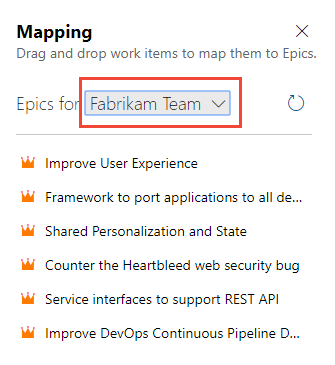
Um por um, arraste cada Recurso para seu Épico pai.
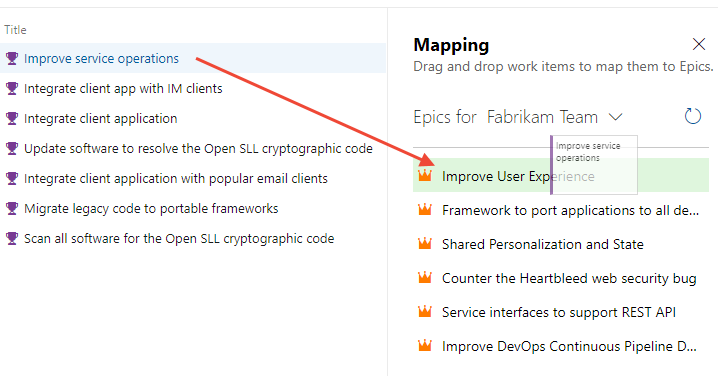
Ao terminar, escolha o ícone de opções de exibição
 e habilite Pais e desative Mapeamento.
e habilite Pais e desative Mapeamento.Sua lista deve ser semelhante à mostrada na imagem a seguir. O ícone de informações
 aparece ao lado de cada Épico, indicando que o item de trabalho pertence a outra equipe e não a selecionada no momento.
aparece ao lado de cada Épico, indicando que o item de trabalho pertence a outra equipe e não a selecionada no momento.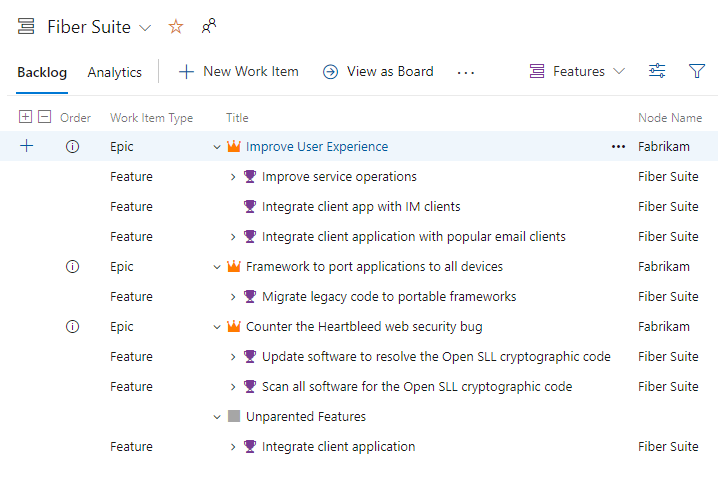
Definir entregas da equipe de recursos Agile
De maneira semelhante às equipes de portfólio e de programa, cada equipe de recursos Agile adiciona Histórias à lista de pendências para dar suporte aos Recursos atribuídos a elas.
Definir a lista de pendências de Histórias
Abra a lista de pendências de Histórias da equipe de Aplicativos e escolha Novo Item de Trabalho.
Insira o título da História de Usuário e escolha Adicionar na seleção.

Continue adicionando Histórias de Usuários conforme necessário, continuando a digitar seus títulos. Você pode adicionar os detalhes mais tarde.
Quando terminar, você deverá ter uma lista de Histórias, conforme mostrado:
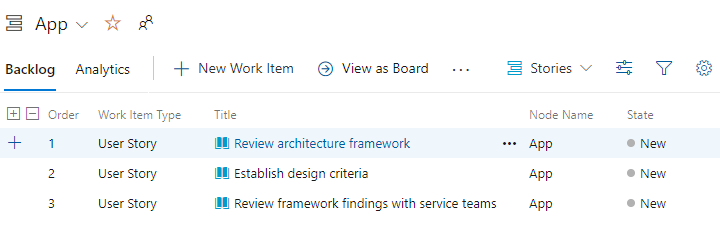
Conforme necessário, você pode arrastar e soltar Histórias de Usuários dentro da lista para refletir sua prioridade.
Defina os detalhes da história. Escolha cada título de item de trabalho para abrir o formulário. Adicione informações aos Critérios de Descrição e Aceitação, atribua a um proprietário, adicione marcas, especifique os Story Points e escolha a área Valor.
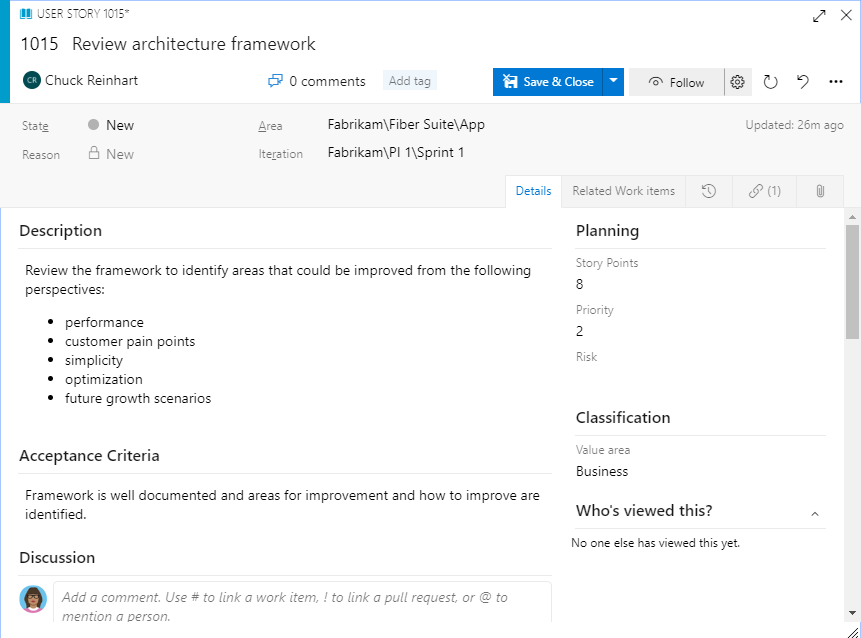
Para atualizar vários itens de trabalho em massa, confira a seçãoAdicionar ou atualizar itens de trabalho em massa fornecida posteriormente neste artigo.
Mapear de Histórias para Recursos
Assim como você mapeou anteriormente cada Recurso para seu Épico pai, agora você mapeará cada História de Usuário para seu Recurso pai. A ferramenta Mapeamento cria rapidamente vínculos pai-filho entre Recursos e Histórias de Usuário.
Na lista de pendências de Histórias, escolha o ícone de opções de exibição
 e selecione Mapeamento.
e selecione Mapeamento.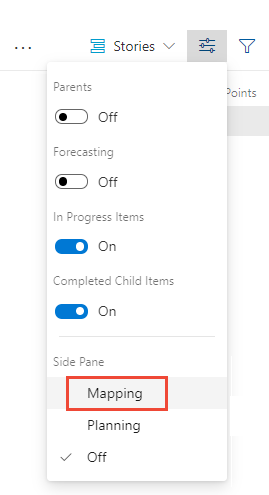
Escolha a lista de pendências de Recursos do Fiber Suite.
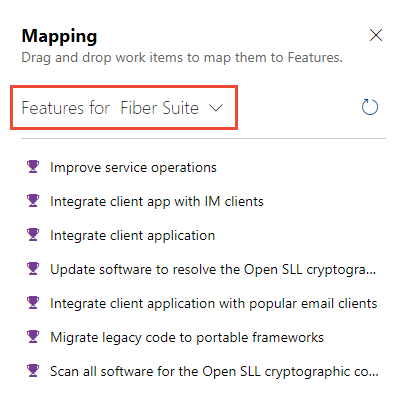
Um por um, arraste cada História de Usuário para seu Recurso pai.
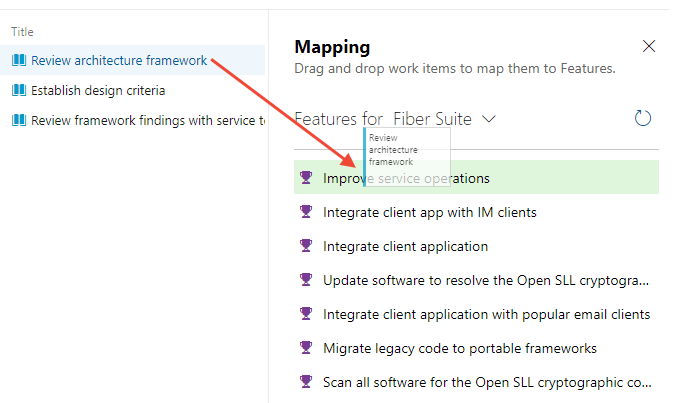
Ao terminar, escolha o ícone de opções de exibição
 e habilite Pais e desative Mapeamento.
e habilite Pais e desative Mapeamento.Sua lista deve ser semelhante à mostrada na imagem a seguir. O ícone de informações
 aparece ao lado de cada Épico e Recurso, indicando que o item de trabalho pertence a outra equipe e não a selecionada no momento.
aparece ao lado de cada Épico e Recurso, indicando que o item de trabalho pertence a outra equipe e não a selecionada no momento.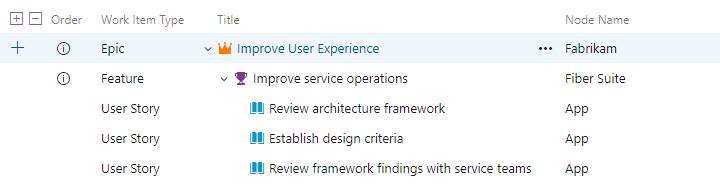
Exibir quadros e atualizar status
O quadro de cada equipe fornece um espaço interativo visual para a equipe planejar e atualizar o status. Com isso, sua equipe pode acompanhar as informações críticas necessárias vendo quais itens de trabalho estão em andamento, onde estão os gargalos, a quem o trabalho está atribuído e muito mais.
Para obter uma visão geral do uso e das ferramentas do quadro, confira Sobre Quadros e Kanban. Cada equipe pode personalizar as colunas dos quadros, campos e estilos do cartão e muito mais. Para obter mais informações, consulte Personalizar quadros.
Abrir um quadro
Abra o quadro em qualquer lista de pendências escolhendo o link Exibir como Quadro.
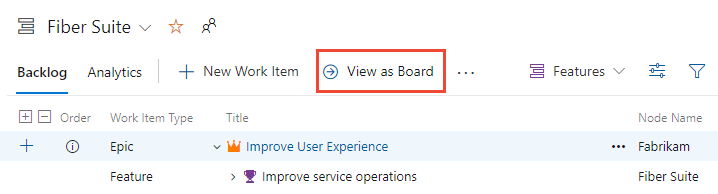
Cada quadro dá suporte às seguintes tarefas:
- Adicionar itens de trabalho e itens de trabalho filho
- Atualizar status por meio de arrastar e soltar
- Adicionar e especificar os rótulos de cada coluna
- Configurar a exibição de cartões, adicionar marcas, campos e aplicar regras
- Configurar raias e definir limites de WIP
- Atribuir valores ou atualizar campos exibidos em cartões
- Filtrar com base em palavras-chave e campos de chave
Quadro de portfólio
Os itens filho dos Épicos são listados em cada cartão. Você pode expandir e recolher a lista de itens filho.
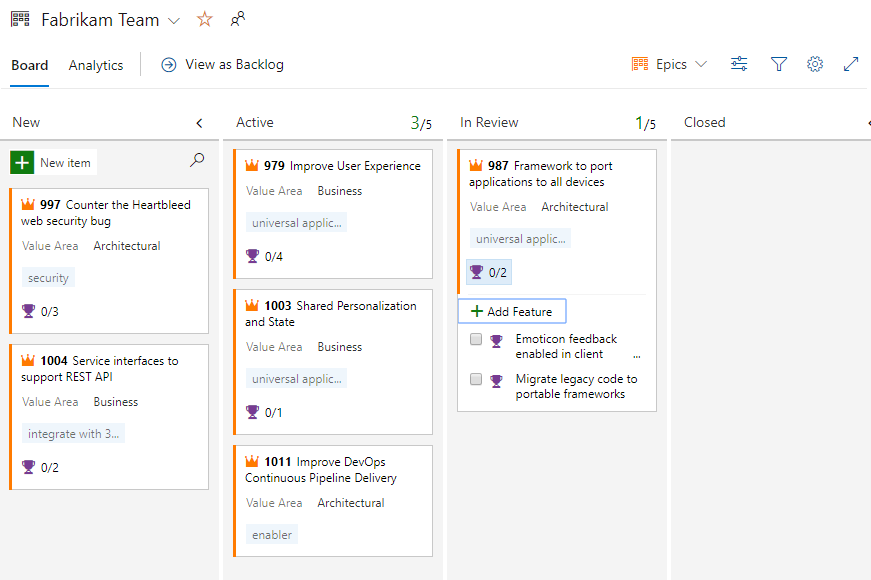
Quadro de equipe do programa
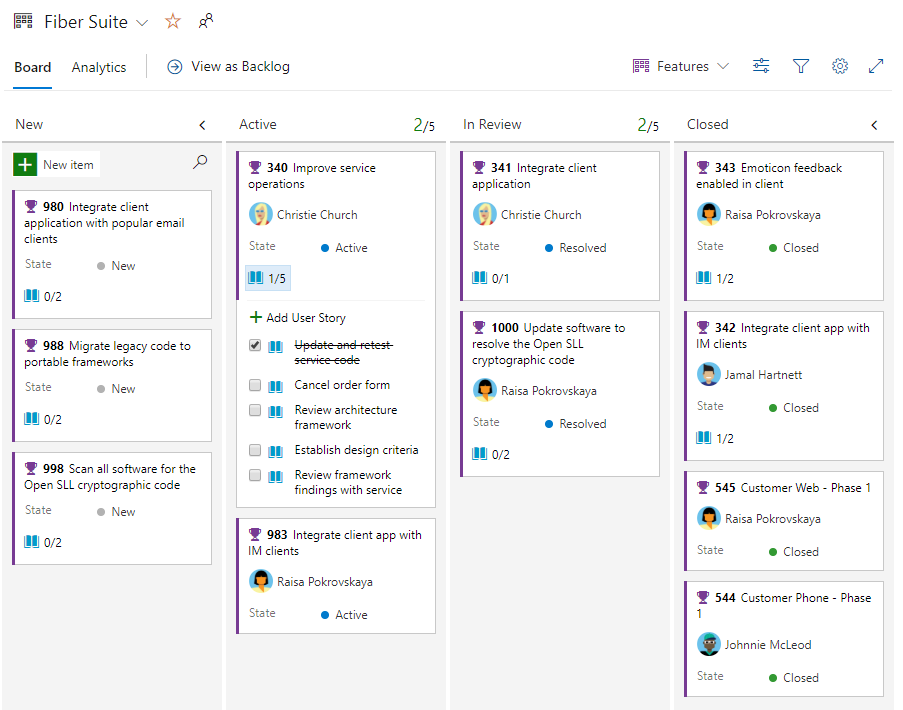
Quadro de equipe do Agile
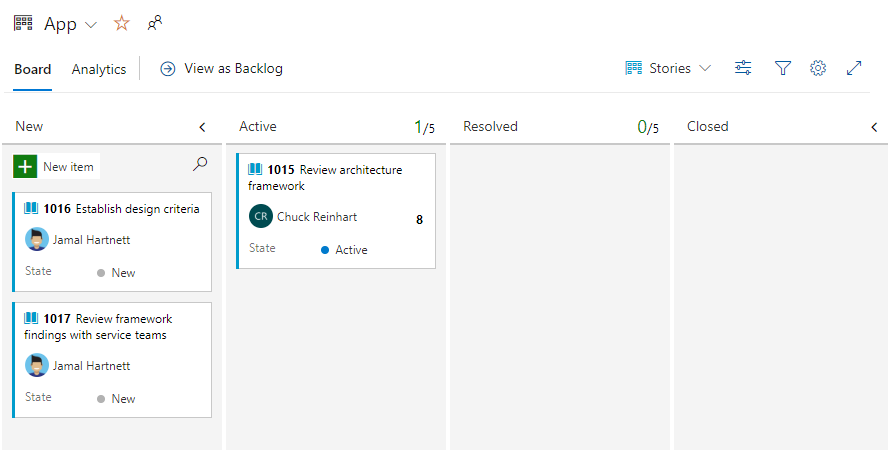
Planejar um sprint
Cada equipe de versão Agile pode planejar seus sprints usando as ferramentas de planejamento de sprint. Começando com o planejamento de sprint, cada equipe pode mover seus itens da lista de pendências do produto para um sprint usando a ferramenta Planejamento.
Conforme mostrado na imagem a seguir, a equipe de Aplicativos planeja seus sprints.
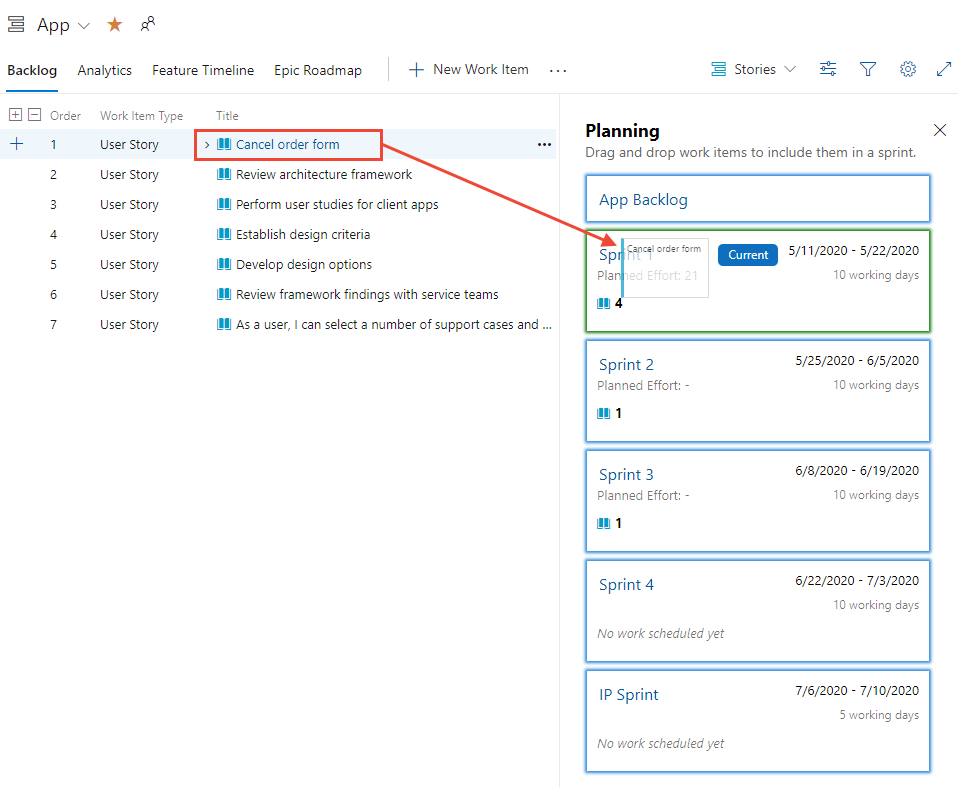
Para obter mais informações sobre como planejar e realizar sprints, confira os tutoriais para Planejar e trabalhar um sprint.
Planejar um trem de versão
De maneira semelhante ao planejamento de sprint de equipes de versão Agile, cada equipe de programa pode planejar um trem de versão.
Aqui, mostramos que a equipe de programa do Fiber Suite planeja as versões dos seus recursos.
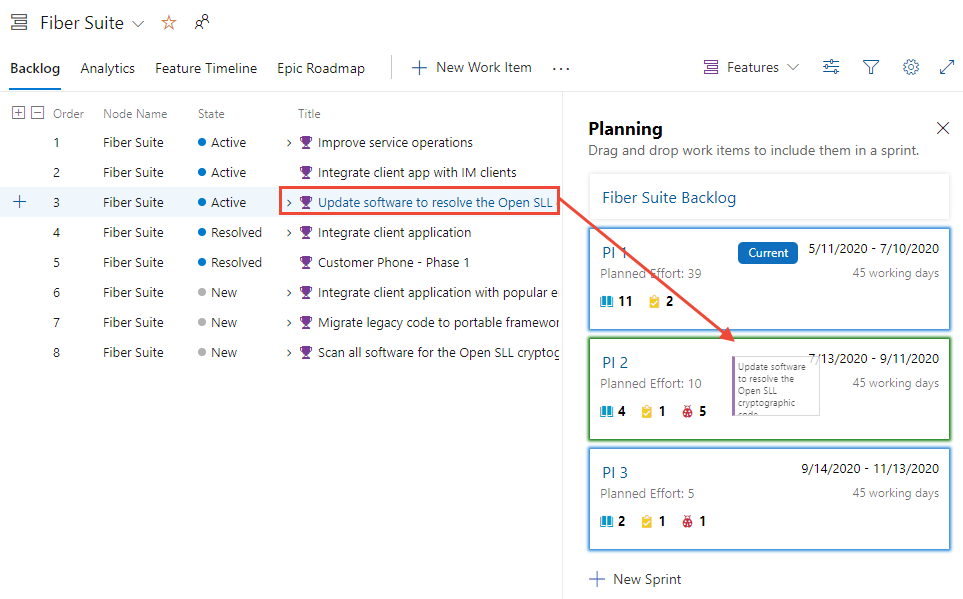
Dicas para trabalhar com itens de trabalho
Ao criar e atualizar itens de trabalho, entenda o que você pode ou não fazer.
- Você só pode atribuir um item de trabalho a um membro da equipe; se você precisar atribuir um trabalho semelhante a mais de um usuário, copie o item de trabalho e faça a atribuição
- Só é possível atribuir um item de trabalho a um único Caminho de Área e Caminho de Iteração
- A maneira mais rápida de adicionar itens de trabalho de lista de pendências é no quadro ou na lista de pendências
- Você pode usar os modelos de item de trabalho para preencher rapidamente os campos do item de trabalho
Adicionar ou atualizar itens de trabalho em massa
Os campos comuns que você pode querer atualizar em massa incluem:
- Caminho de Área
- Atribuído a
- Caminho de Iteração
- Marcas (Adicionar ou Remover)
- Área de Valor
Você pode atualizar e alterar em massa o tipo de item de trabalho no portal da Web. Ou, se necessário, você pode remover de excluir itens de trabalho. Veja os artigos a seguir:
- Modificar em massa (Web)
- Mover ou alterar o tipo de item de trabalho
- Remover ou excluir itens de trabalho
Além disso, você pode adicionar ou atualizar itens de trabalho em massa com as seguintes ferramentas:
- Adicionar ou modificar itens de trabalho em massa (Excel)
- Importar ou atualizar itens de trabalho em massa (CSV)